'>

Ha de ser molest descobrir que el vostre El controlador PS4 parpelleja en blanc lleuger, i no es pot fer gran cosa. Però no us molesteu! Hi ha solucions per solucionar-ho PlayStation 4 controlador parpellejant en blanc assumpte.
Proveu aquestes correccions
No cal provar-los tots; només cal que baixeu fins que el vostre problema es resolgui.
- Comproveu el maquinari per solucionar el problema
- Restableix el controlador PS4
- Actualitzeu el controlador del controlador al vostre PC
- Inicieu PS4 des del mode segur
- Proveu aquest truc ràpid per solucionar la intermitència de la PS4 en blanc
Per què el meu controlador PS4 parpelleja en blanc?
El problema de color blanc intermitent del controlador PS4 sol ser causat per dos motius. Un és a causa de la poca bateria , i això vol dir que heu de carregar el controlador PS4 per tornar-lo a la pista. L’altra raó és que el controlador intenta connectar-se a la PlayStation 4, però ha fallat a causa de factors desconeguts . Però no us preocupeu, podeu provar els mètodes següents per solucionar la llum blanca intermitent del controlador PS4.
Mètode 1: comproveu el maquinari per solucionar el problema
De vegades, aquest problema es produeix a causa de problemes de maquinari, com ara que perd el cable PS4, o bé hi ha algun problema amb el controlador PS4. Si hi ha algun problema amb els cables o el controlador, la vostra PS4 simplement no es carregarà ni es connectarà, i és per això que es produeix el problema amb problemes de maquinari defectuosos. Seguiu aquests passos:
Pas 1: utilitzeu un altre cable USB
Si heu comprovat que el cable USB està connectat correctament i no perd quan es connecta, podeu provar-ho un altre cable USB veure.
1) En primer lloc, potser necessiteu un altre cable USB PS4 funciona correctament i en podeu obtenir un amb un preu adequat i bones crítiques, com ara aquest cable USB a Amazon.

2) Endoll el cable a la vostra PS4 i la controlador correctament.
3) Encendre la vostra PS4 i el controlador per veure si funciona.
Si funciona normalment, sembla que és el problema del vostre cable. Si no ho fa, pot ser un problema del controlador o del programari PS4. Seguiu els mètodes següents.
Pas 2: proveu un altre controlador
Si heu comprovat el cable USB i no hi trobeu cap problema, podeu provar un altre controlador PS4 (si és possible) per veure si es deu al problema de maquinari del controlador.
1) Ús un altre controlador PS4 per encendre la vostra PS4.
2) Tancar la vostra PS4 completament.
3) Desconnecteu el cable PS4 des de la PS4 i espereu 3 minuts.
4) Torneu a endollar el cable PS4 a la PS4 correctament.
5) Connecteu un altre connector al vostre Controlador PS4 que es produeix el problema.
6) Enceneu la vostra PS4 ara i vegeu si funciona correctament,
Mètode 2: restableix el controlador PS4
Molts problemes de PS4 es poden resoldre mitjançant restabliment del controlador PS4 , tal com Llum blanca parpellejant de la PS4 , Problema Bluetooth de PS4 , PS4 no se sincronitza ni es connecta . Seguiu aquestes instruccions:
1) Tanca la teva PlayStation 4.
2) Localitzeu el fitxer botó de reset , i és al esquena del controlador a prop de Botó d'espatlla L2 .

3) Utilitzeu un petit i desplegat clip de paper o alguna cosa així Prem el botó i mantingueu-lo premut durant uns segons, i després alliberament això.
4) Després de restablir el controlador, torneu a emparellar el controlador amb la PS4 mitjançant la connexió de Cable USB correctament, i activeu la PS4 .
5) Premeu el botó Botó PS per iniciar sessió a la PS4.
El controlador hauria de connectar-se a la consola PC4 i començar a funcionar.
Mètode 3: actualitzeu el controlador del controlador al vostre PC
Si el controlador de dispositiu de l’ordinador falta o està obsolet, això provocarà problemes en utilitzar el controlador PS4. Podeu provar d’actualitzar el controlador de la vostra PS4 al vostre ordinador per solucionar-lo.
Primer de tot, caldrà desinstal·leu el dispositiu i el controlador a l’ordinador i després torneu a instal·lar el dispositiu i el controlador per tenir una actualització completa.
Nota : Les captures de pantalla següents es mostren a Windows 10, però les correccions s'apliquen a Windows 7 i 8.Pas 1: desinstal·leu el dispositiu i el controlador PS4 al Windows
1) Al teclat, premeu Clau del logotip de Windows  + R al mateix temps per invocar el quadre Executar.
+ R al mateix temps per invocar el quadre Executar.
2) Tipus devmgmt.msc i premeu Entra al teclat.
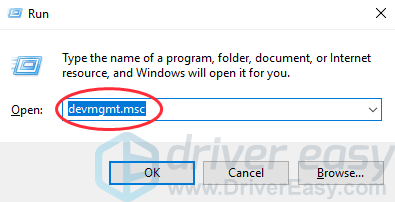
3) Feu clic amb el botó dret del ratolí al dispositiu i feu clic a Desinstal·la el dispositiu .
4) Marqueu la casella que hi ha al costat Suprimiu el programari del controlador d'aquest dispositiu i feu clic a Desinstal·la (Si utilitzeu Windows 7 i 8, feu clic a D'acord ).
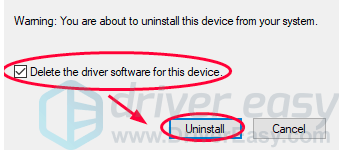
5) Desconnecteu el dispositiu des de l’ordinador i reinicieu l’ordinador.
Pas 2: torneu a instal·lar el dispositiu i el controlador PS4 al Windows
1) Després de reiniciar el PC, torneu a connectar la vostra PS4 al vostre PC , llavors l'ordinador ho farà detecteu-lo i instal·leu el dispositiu per a tu.
2) Haureu d’instal·lar un controlador adequat per al vostre dispositiu. Hi ha dues opcions per instal·lar el controlador de dispositiu a l'ordinador.
Consells : Com que el feu servir per jugar a jocs de PS4, es recomana instal·lar un controlador dedicat per millorar la vostra experiència.Opció 1: manualment : Podeu anar al lloc web del fabricant i trobeu el controlador adequat per al vostre dispositiu i instal·lar al vostre ordinador. Això pot requerir temps i coneixements informàtics.
Opció 2: automàticament (recomanat) : Si no teniu temps ni habilitats, podeu provar-ho Conductor fàcil per descarregar i instal·lar els controladors adequats.
Driver Easy detectarà l’estat dels controladors a l’ordinador i instal·larà els controladors correctes per al vostre PC. El que és més important, amb Driver Easy, no us costarà esbrinar el sistema operatiu i no us preocupareu d’equivocar-vos mentre processeu. Això us estalviarà enormement temps i paciència.
Podeu actualitzar els controladors automàticament amb el fitxer GRATU .T o bé Versió Pro de Driver Easy. Només calen 2 clics simples amb la versió Pro (i obtindreu un suport complet i un Garantia de devolució de 30 dies ).
1) descarregar i instal·leu Driver Easy.
2) Correr Driver Easy i feu clic Escanejar ara. A continuació, Driver Easy escanejarà l’ordinador i detectarà qualsevol problema amb els controladors
3) Feu clic a Botó d'actualització al costat del nom del controlador per descarregar i instal·lar el controlador correcte (podeu fer-ho amb la versió GRATU )TA).
O feu clic Actualitza-ho tot per descarregar i instal·lar automàticament la versió correcta de tots els controladors de problemes (podeu fer-ho amb Versió Pro , i se us demanarà que actualitzeu quan feu clic a Actualitza tot).
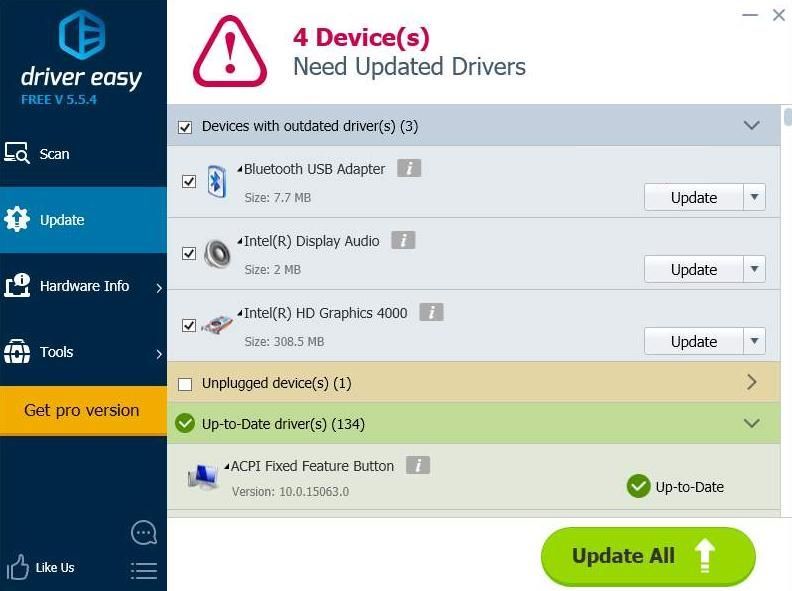
4) Reinicieu el PC i intenteu tornar a connectar la PS4 per veure si funciona.
Mètode 4: Inicieu PS4 des del mode segur
Molts usuaris de PS4 troben que és molt útil resoldre el problema iniciant la PS4 Mode segur . El mode segur us permet iniciar el sistema només amb el màxim funcions bàsiques . Les opcions del menú Mode segur poden ajudar-vos a corregir problemes i permetre que la vostra PlayStation 4 comenci amb normalitat.
Nota : Totes les dades i configuracions es perdran en realitzar aquest pas. Suprimeix totes les dades de l'usuari i restaura la PS4 com si acabés de sortir de la caixa. Recordeu que heu de desar les dades abans d’utilitzar aquesta opció.Inicieu el mode segur per reconstruir la base de dades
Aquesta solució us pot ajudar escaneja la unitat i crea una nova base de dades de tot el contingut. Aquesta operació pot trigar molt en funció del tipus i del nombre d’elements de dades.
1) Premeu el botó Botó d'encendre al tauler frontal per apagar la PlayStation 4. L'indicador d'alimentació parpellejar uns instants abans d’apagar-se.
2) Després d'apagar la PS4, manteniu premut el botó Botó d'encendre , deixeu-lo anar després d'escoltar-ne dos bips : un quan premeu al principi i l'altre set segons després.
3) Connecteu el Controlador DualShock 4 amb el cable USB i, a continuació, premeu el botó Botó PS al controlador.
4) Entrareu a Mode segur i veure 8 opcions. Seleccioneu 5. Reconstrueix la base de dades . A continuació, espereu que es completi.

1. Reinicieu el sistema : Finalitza el mode segur i reinicia la PS4 normalment.
2. Resolució de canvis : Canvia la resolució de la pantalla a 480p quan es reinicia la PS4.
3. Actualitzeu el programari del sistema : Permet a la PS4 actualitzar el programari del sistema per Internet, la unitat USB o el disc.
4. Restaura la configuració predeterminada : Restableix la PS4 a la configuració predeterminada de fàbrica.
5. Reconstrueix la base de dades : Escaneja la unitat i crea una nova base de dades amb tot el contingut. Aquesta operació pot trigar molt en funció del tipus i del nombre d’elements de dades.
6. Inicialitza PS4 : Esborra totes les dades i configuracions de l'usuari i restaura la configuració per defecte de la consola.
7. Inicialitzeu PS4 (torneu a instal·lar el programari del sistema) : Esborra tot el contingut del disc dur, inclòs el programari del sistema.
8. Estableix el mode HDCCP : Si el vostre PS4 Pro està connectat a un televisor 4K que no admet HDCP 2.2 (consulteu el manual del televisor), és possible que no pugui mostrar la imatge en jugar jocs 4K o en streaming de vídeo 4K. Per veure la imatge, heu de triar aquest paràmetre i seleccionar (2. Només HDCP 1.40) a la pantalla següent
5) Proveu de tornar a utilitzar la vostra PS4 per veure si funciona.
Inicieu el mode segur per actualitzar el programari del sistema
Aquesta solució permet a PlayStation 4 actualitzeu el programari del sistema mitjançant Internet, unitat USB o disc, de manera que es pugui solucionar el problema del vostre sistema.
1) Premeu el botó Botó d'encendre al tauler frontal per apagar la PlayStation 4. L'indicador d'alimentació parpellejar uns instants abans d’apagar-se.
2) Després d'apagar la PS4, manteniu premut el botó Botó d'encendre , deixeu-lo anar després d'escoltar-ne dos bips : un quan premeu al principi i l'altre set segons després.
3) Connecteu el Controlador DualShock 4 amb el cable USB i, a continuació, premeu el botó Botó PS al controlador.
4) Entrareu a Mode segur i veure 8 opcions. Seleccioneu 3. Actualitzeu el programari del sistema . A continuació, espereu que es completi.
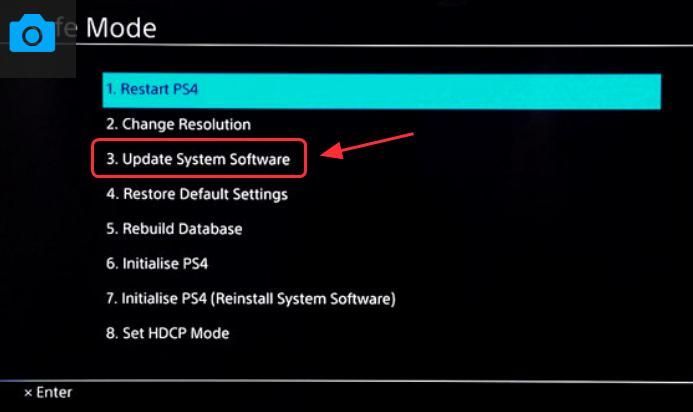
5) Proveu de tornar a utilitzar la vostra PS4 per veure si funciona.
Mètode 5: proveu aquest truc ràpid per corregir la PS4 que parpelleja en blanc
Si el vostre problema encara persisteix, podeu provar aquest truc que funciona per a molts usuaris que tenen el mateix problema. Això restablirà totes les connexions del controlador i en cercarà una de nova.
1) Mantingueu premut el botó Botó PS i Botó Compartir al mateix temps.

2) Espereu uns segons fins que la PS4 estigui engegada.
3) Proveu d'utilitzar la vostra PS4 per veure si funciona ara.
Aquests són els mètodes fàcils de resoldre El controlador PS4 parpelleja en blanc . Quin mètode ajuda? Si el vostre problema encara persisteix, no dubteu a fer comentaris a continuació i veurem què podem fer per ajudar-vos.



![[Solucionat] S'ha produït un error en instal·lar / actualitzar Steam Games](https://letmeknow.ch/img/common-errors/45/an-error-occurred-while-installing-updating-steam-games.png)


